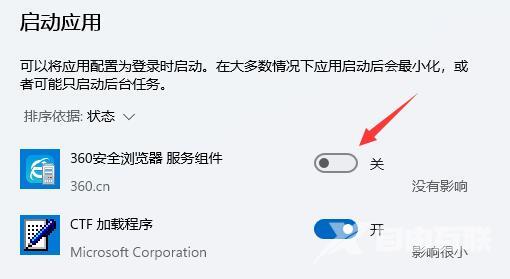win11开机启动项对我们的系统启动和电脑开机速度影响很大,如果我们有很多的开机启动项,就会严重拖慢自己的开机速度,因此大家可以在系统应用启动设置中关闭不需要的开机启动
win11开机启动项对我们的系统启动和电脑开机速度影响很大,如果我们有很多的开机启动项,就会严重拖慢自己的开机速度,因此大家可以在系统应用启动设置中关闭不需要的开机启动项,下面就跟着小编来看看关闭教程吧。
win11开机启动项怎么关:1、首先我们在任务栏中找到开始菜单,点击进入。
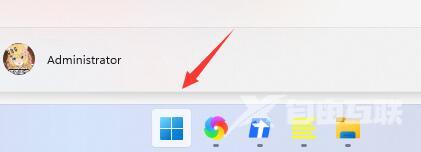
2、然后在上方进入“设置”,如图所示。

3、接着在设置的左边有一个“应用”选项,点击进入。
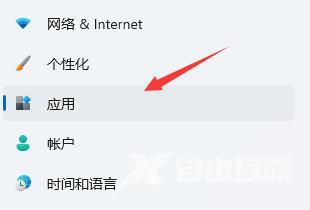
4、再点击进入应用右下角的“启动”设置。
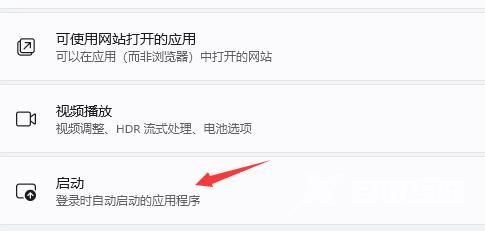
5、然后在其中找到“启动应用”,将不需要的启动项关闭即可。